Hai, Sob! Artikel kali ini akan menunjukkan cara menambahkan user panel Pterodactyl. Fitur ini sangat bermanfaat ketika kamu bekerja dalam tim, membutuhkan admin pendamping, atau ingin membagi tugas pengelolaan server tanpa harus membagikan kredensial akun utama. Dengan sistem hak akses (permissions) yang fleksibel, kamu dapat menentukan secara spesifik tindakan apa saja yang boleh dilakukan oleh pengguna lain, mulai dari mengelola console, menyalakan atau mematikan server, hingga mengatur sub-user.
Menambahkan User Panel Pterodactyl
Di bawah ini langkah-langkah untuk menambahkan user panel pterodactyl dengan mudah.
STEP 1: Masuk terlebih dahulu ke panel Pterodactyl, kemudian klik tombol Manage server untuk melakukan pengelolaan server.
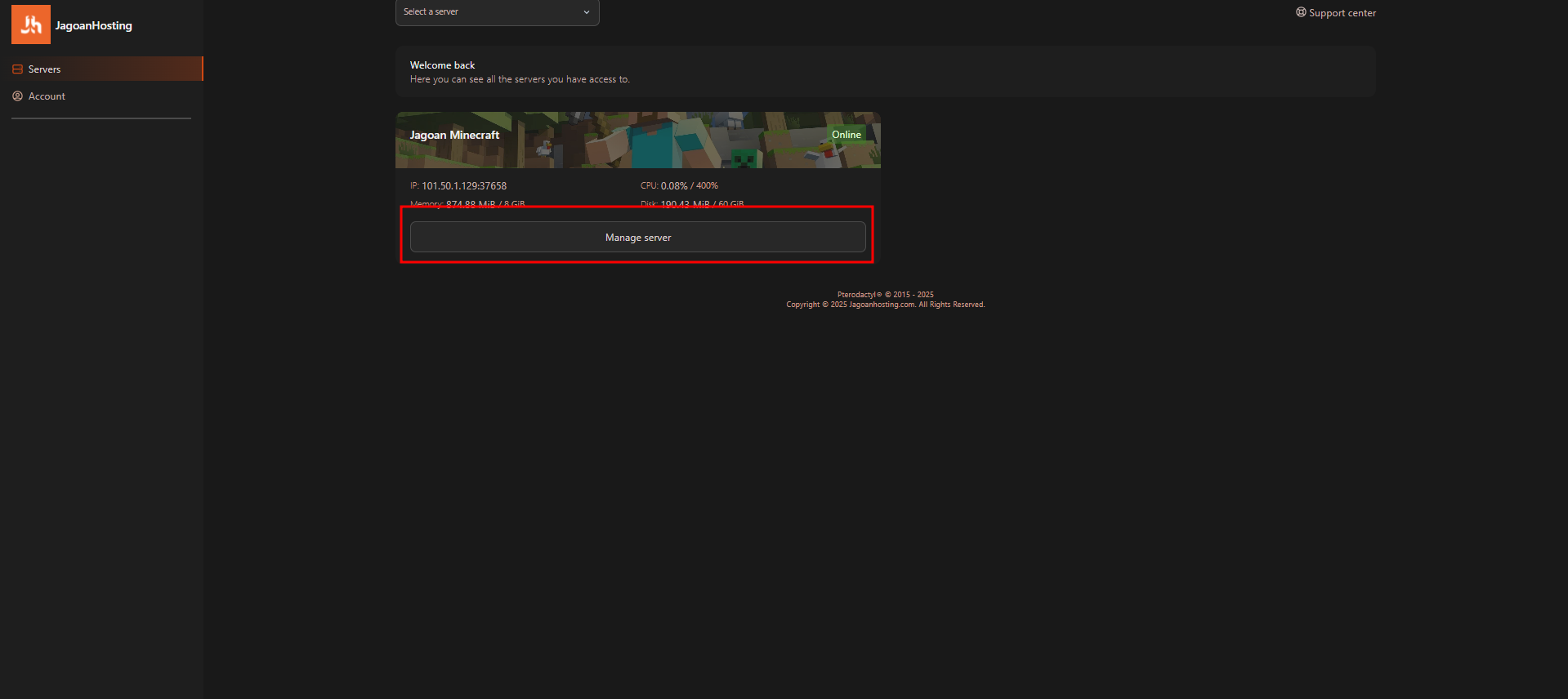
STEP 2: Dalam panel pengelolaan, pilih menu Users pada sidebar menu di sebelah kiri.
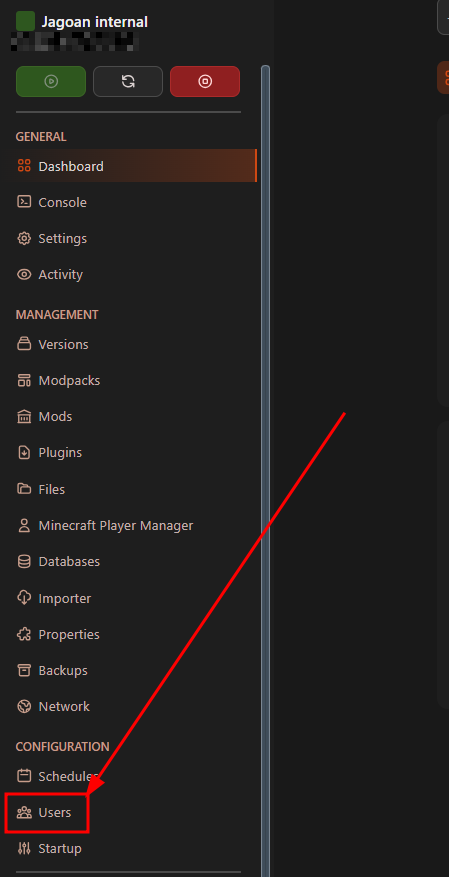
STEP 3: Untuk menambahkan pengguna panel Pterodactyl, klik tombol New user.
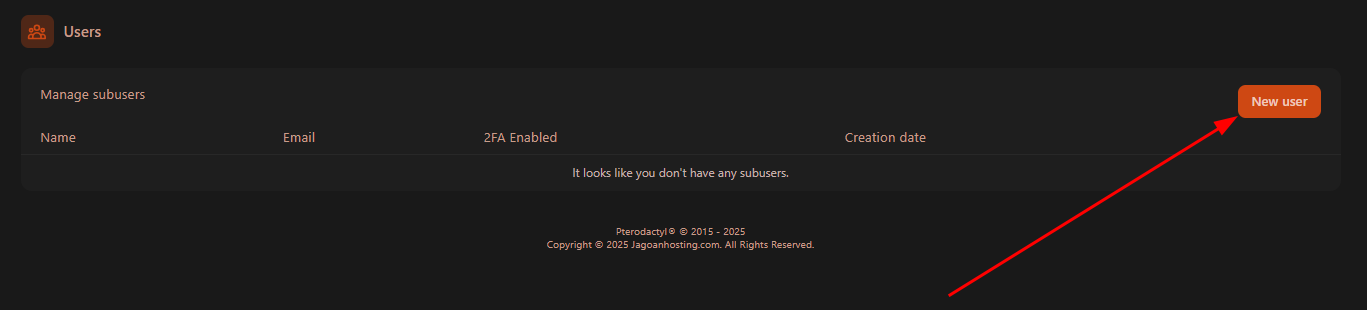
STEP 4: Lalu, masukkan alamat email pengguna baru yang ingin ditambahkan. Setelah itu, tentukan juga hak akses yang boleh dilakukan pengguna tersebut sesuai kebutuhan.
Hak akses yang bisa kamu pilih diantaranya:
Control
- Console ➜ Mengizinkan pengguna untuk mengakses console server dan mengirim perintah langsung ke server.
- Start ➜ Mengizinkan pengguna untuk menyalakan server jika dalam keadaan mati.
- Stop ➜ Memberi akses pengguna untuk mematikan server.
- Restart ➜ Memberi izin pengguna me-restart server.
User
- Create ➜ Mengizinkan pengguna untuk membuat sub-user baru pada server.
- Read ➜ Memberi akses pengguna untuk melihat daftar sub-user dan hak aksesnya.
- Update ➜ Mengizinkan pengguna untuk mengubah data sub-user, seperti menambah atau mengurangi hak akses mereka.
- Delete ➜ Memberi izin pengguna untuk menghapus sub-user dari server.
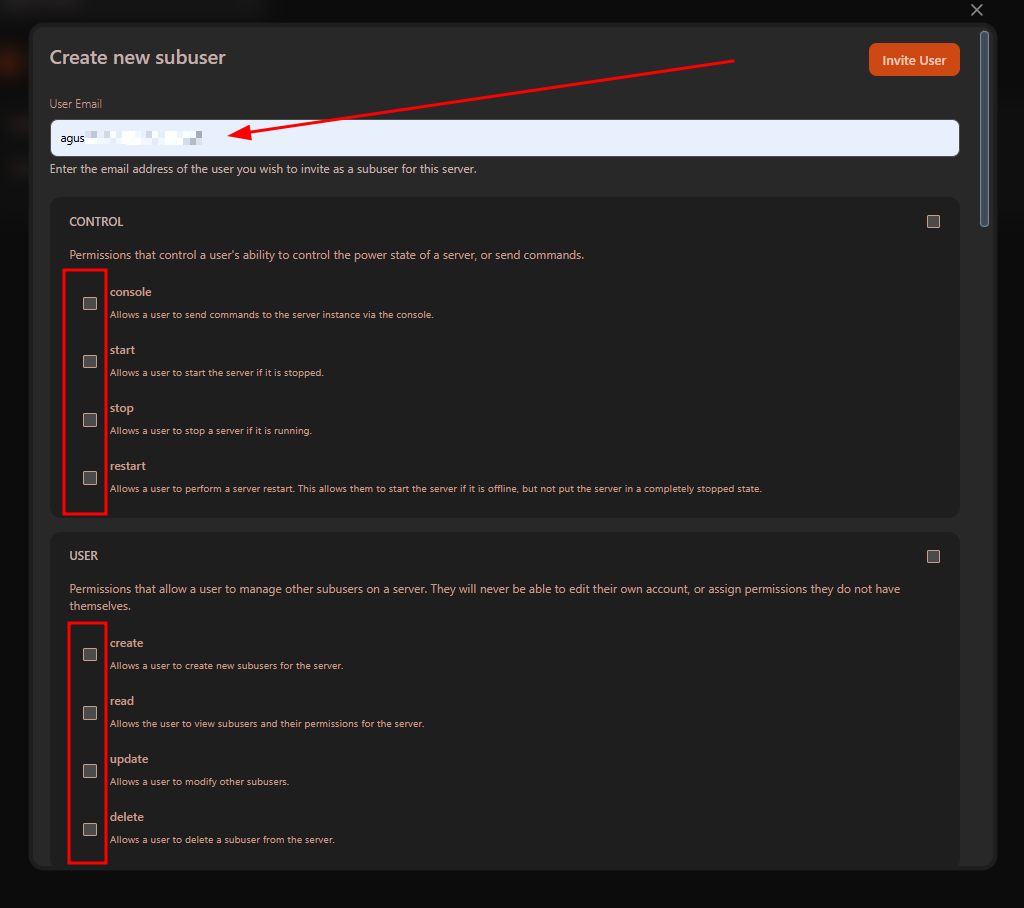
STEP 5: Setelah konfigurasi selesai, klik tombol Invite User dan sistem akan mengirimkan email undangan kepada pengguna yang telah kamu tambahkan.
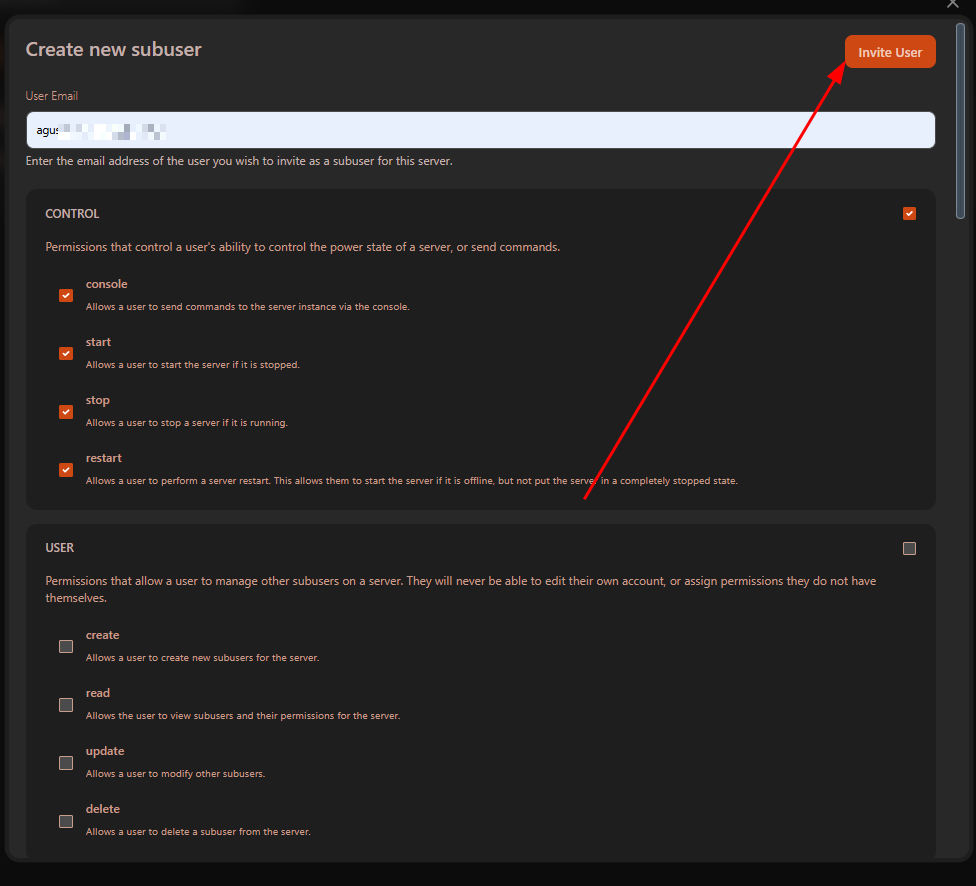
STEP 6: Pengguna baru yang sudah ditambahkan akan muncul di daftar Users seperti gambar berikut.
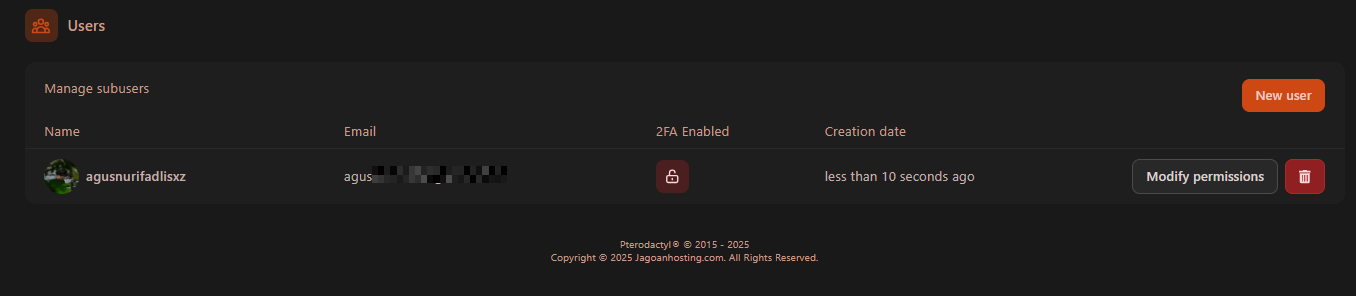
STEP 7: Terakhir, minta pengguna yang telah diundang untuk memeriksa emailnya dan melakukan proses setup akun agar dapat mengakses panel Pterodactyl.
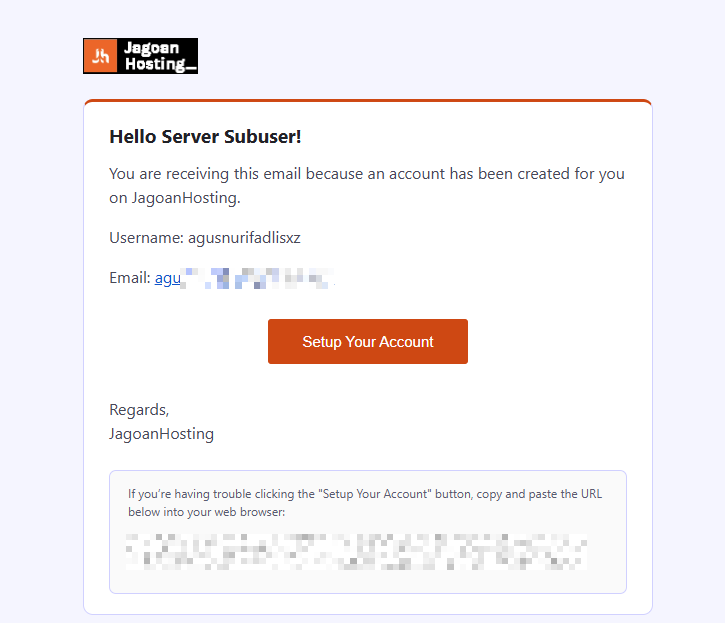
Demikian cara menambahkan user panel Pterodactyl, Sob. Dengan memiliki lebih dari satu user, kamu bisa membagi tugas pengelolaan server dengan user lain sehingga menjadi lebih efisien karena setiap pengguna berkerja sesuai dengan akses yang dimilikinya.
Hai, Sobat Jagoan! Minecraft merupakan salah satu game terlaris sepanjang masa dan populer secara global sejak tahun 2011 sampai saat Read more
Halo, Sob! Artikel ini akan membahas cara install server minecraft di VPS agar kamu bisa bermain menggunakan server pribadi yang Read more
Server Minecraft adalah server khusus yang digunakan untuk menjalankan dunia Minecraft secara online, memungkinkan pemain terhubung dan bermain bersama dalam Read more
Hai, Sob! Artikel kali ini akan membahas cara mengubah limit pemain di server minecraft. Mengingat di minecraft kamu dapat mabar Read more
